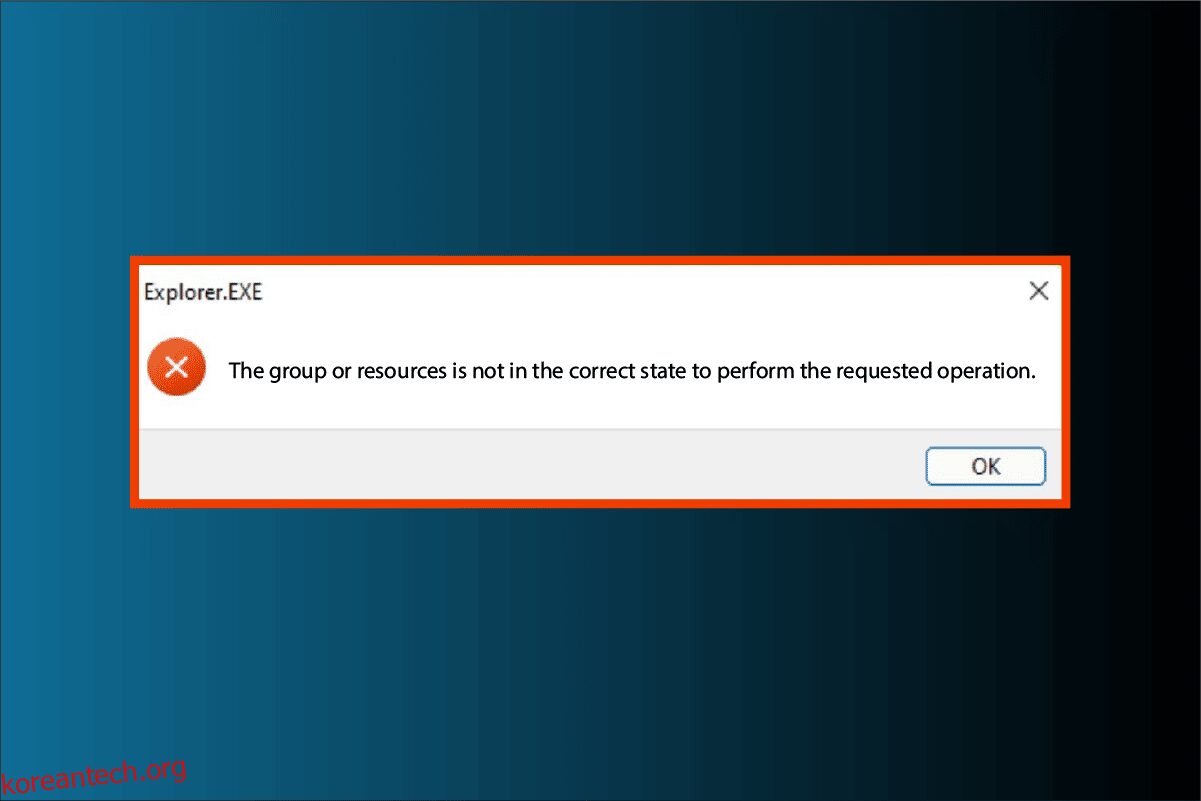PC에서 Windows 업데이트를 수행하려는 경우 그룹 또는 리소스가 요청한 작업을 수행하기에 올바른 상태가 아닙니다.라는 오류가 발생할 수 있습니다. 확인. 이 문제는 핫스팟이나 Microsoft Store 앱을 사용하는 동안 그리고 명령 프롬프트에서도 발생합니다. 이 오류 문에 직면하더라도 걱정하지 마십시오! 이 기사에서는 Windows 10에서 요청된 작업 오류를 수행하기 위해 그룹 또는 리소스가 올바른 상태가 아닌 문제를 해결하는 방법을 보여주었습니다. 이 문제를 해결하기 위한 문제 해결 방법을 알고 싶다면 계속 읽으십시오.
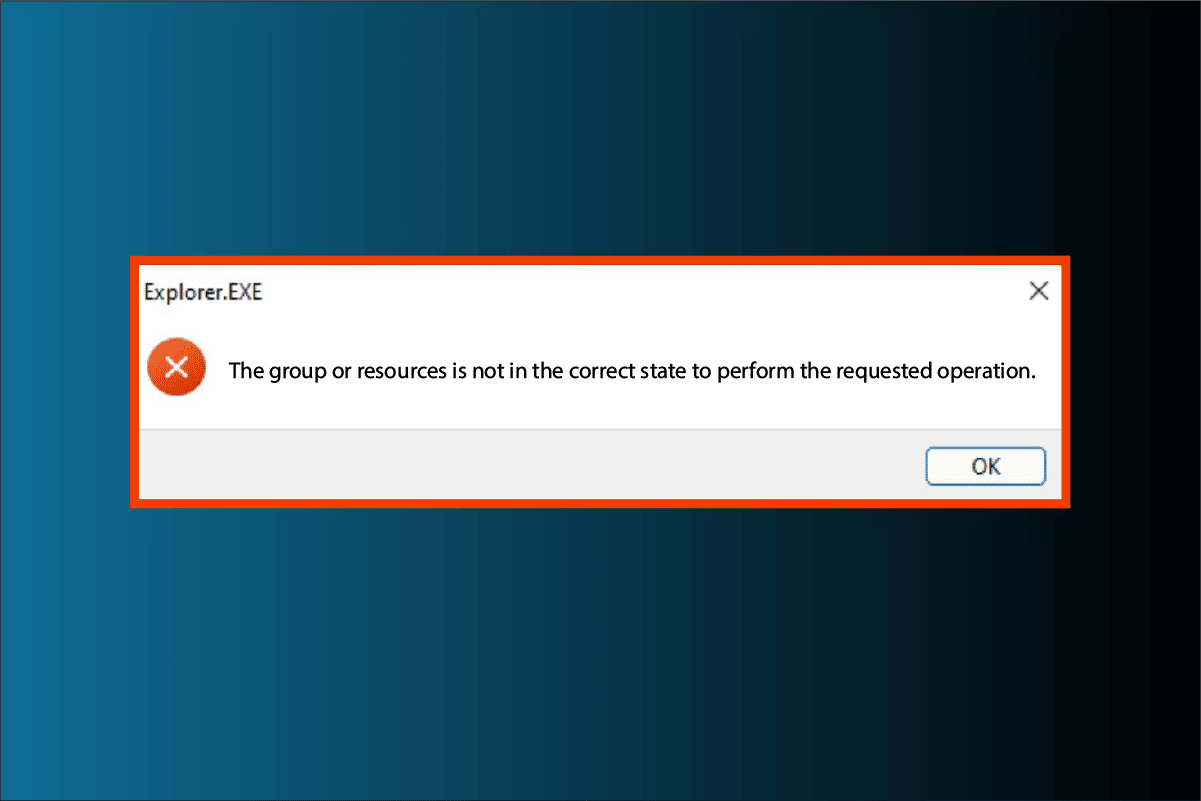
목차
그룹 또는 리소스가 요청된 작업을 수행하기에 올바른 상태가 아닌 문제를 수정하는 방법
여기에 해당 오류를 일으키는 가능한 이유가 나열되어 있습니다.
- 오래된 네트워크 드라이버
- 잘못된 네트워크 설정
- Windows 업데이트 버그
- 충돌하는 프로그램
- 손상된 시스템 파일
주어진 문제 해결 방법에 따라 Windows 10에서 문제를 해결하십시오.
방법 1: 클린 부팅 수행
가장 기본적인 것은 Windows를 클린 부팅하는 것입니다. 이것은 Windows 부팅의 모든 버그를 해결할 수 있습니다. 가이드에 따라 Windows 10에서 클린 부팅을 수행하십시오.
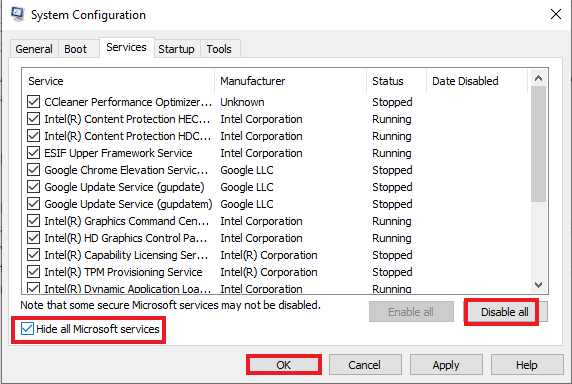
방법 2: 프로그램 호환성 문제 해결사 실행
그룹 또는 리소스가 프로그램을 실행하는 동안 요청한 작업 오류를 수행하기에 올바른 상태가 아닌 경우 프로그램 호환성 문제 해결사를 실행하여 프로그램 문제를 해결하십시오. 다음은 프로그램 호환성 문제 해결사를 실행하는 단계입니다.
1. Windows + I 키를 동시에 눌러 설정을 시작합니다.
2. 업데이트 및 보안 설정을 클릭합니다.

3. 왼쪽 창에서 문제 해결 메뉴로 이동합니다.
4. 프로그램 호환성 문제 해결사를 선택하고 문제 해결사 실행을 클릭합니다.
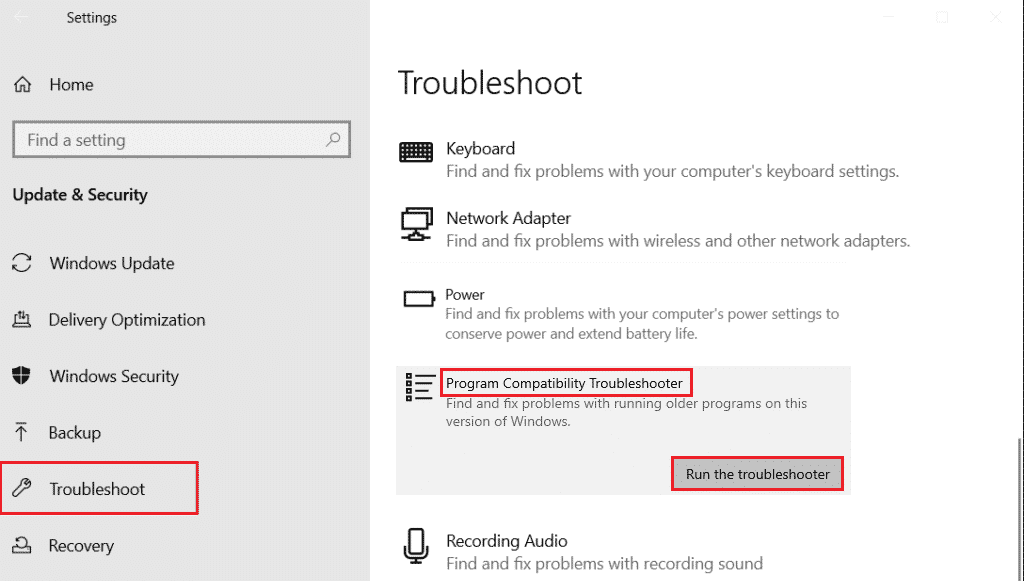
5. 문제가 있는 경우 문제 해결사가 문제를 감지할 때까지 기다립니다.
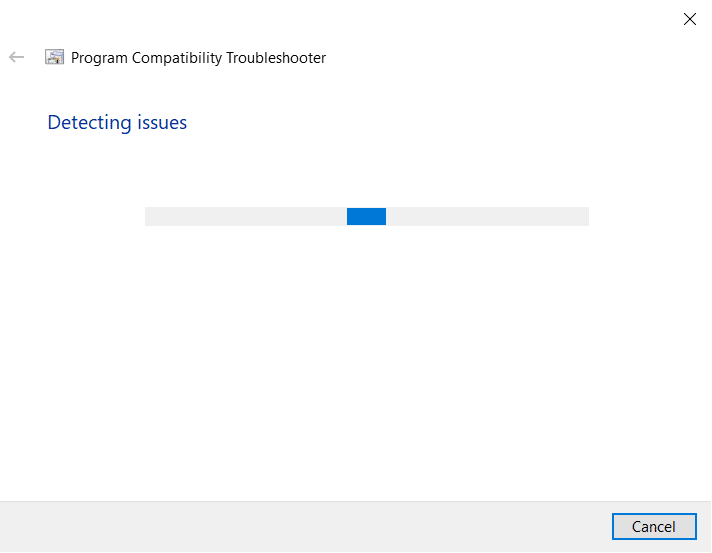
6. 마지막으로 권장 설정 시도 옵션을 클릭합니다.
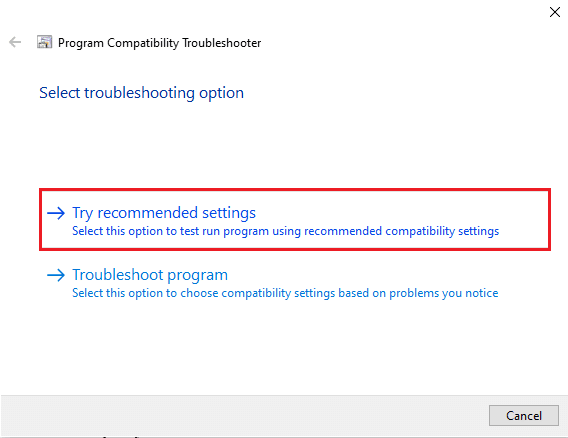
방법 3: 네트워크 드라이버 업데이트
손상된 네트워크 드라이버는 그룹이나 리소스가 요청된 작업 오류를 수행하기에 올바른 상태가 아닌 주요 원인 중 하나입니다. 따라서 이 문제를 해결하려면 네트워크 장치 드라이버를 업데이트해야 합니다. Windows 10에서 네트워크 드라이버를 업데이트하는 방법에 대한 가이드를 읽어보세요.

방법 4: 시스템 파일 복구
시스템 파일의 오류는 SFC(시스템 파일 검사기) 및 DISM(배포 이미지 서비스 및 관리) 스캔을 실행하여 수정할 수 있습니다. 이렇게 하면 파일 탐색기를 사용하는 동안 문제가 해결됩니다. 가이드에 따라 Windows 10에서 시스템 파일을 복구하십시오.
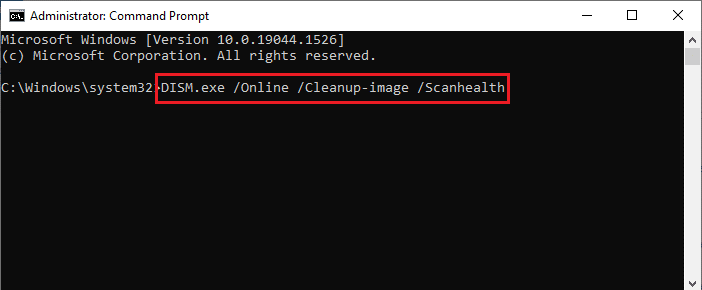
방법 5: 네트워크 공유 설정 수정
모바일 핫스팟을 사용하는 동안 그룹이나 리소스가 요청한 작업을 수행하기에 올바른 상태가 아닌 경우가 발생할 수 있습니다. 그렇다면 네트워크 공유 설정을 수정해야 합니다. 다음은 다른 네트워크 사용자가 귀하의 네트워크에 연결할 수 있도록 하는 단계입니다.
1. Windows + R 키를 함께 눌러 실행 대화 상자를 시작합니다.
2. ncpa.cpl을 입력하고 Enter 키를 눌러 네트워크 연결 창을 엽니다.

3. 활성 네트워크 어댑터를 마우스 오른쪽 버튼으로 클릭하고 속성을 클릭합니다.

4. 공유 탭으로 이동합니다.
5. 여기에서 다른 네트워크 사용자가 이 컴퓨터의 인터넷 연결을 통해 연결할 수 있도록 허용 옵션을 선택합니다.
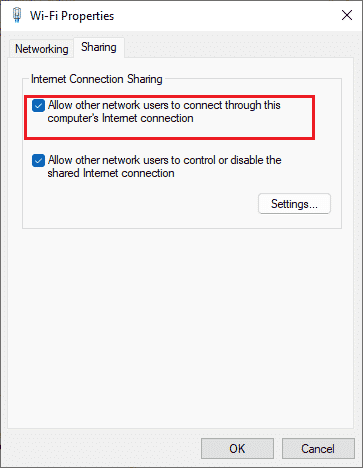
방법 6: 시스템 복원 수행
또 다른 방법은 컴퓨터를 이전 버전으로 복원하여 그룹 또는 리소스가 요청한 작업 오류를 수행하기에 올바른 상태가 아닌 문제를 수정하는 것입니다. 그렇게 하려면 Windows 10에서 시스템 복원을 사용하는 방법에 대한 가이드를 따르고 설명된 대로 지침을 구현하십시오. 결국 컴퓨터는 오류가 전혀 발생하지 않는 이전 상태로 복원됩니다.
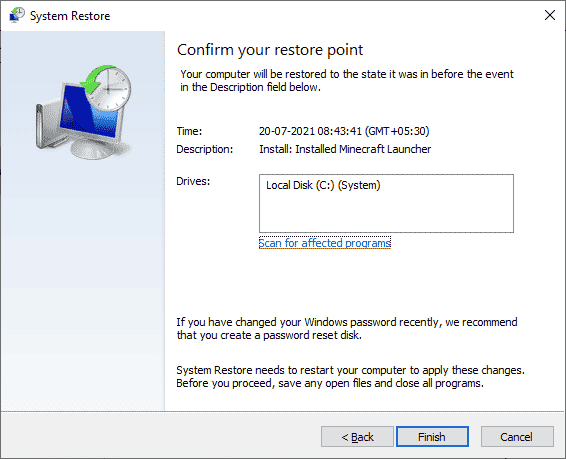
방법 7: PC 초기화
컴퓨터가 심각하게 손상된 Windows 구성 요소를 처리하는 경우 이러한 손상된 구성 요소를 모두 정리하고 데이터를 부팅하는 효율적인 방법은 데이터 손실 없이 Windows 10을 재설정하는 방법 가이드의 지침에 따라 PC를 복구하는 것입니다. 이 문서의 지침을 따르고 마지막에 논의된 오류를 수정했을 것입니다.
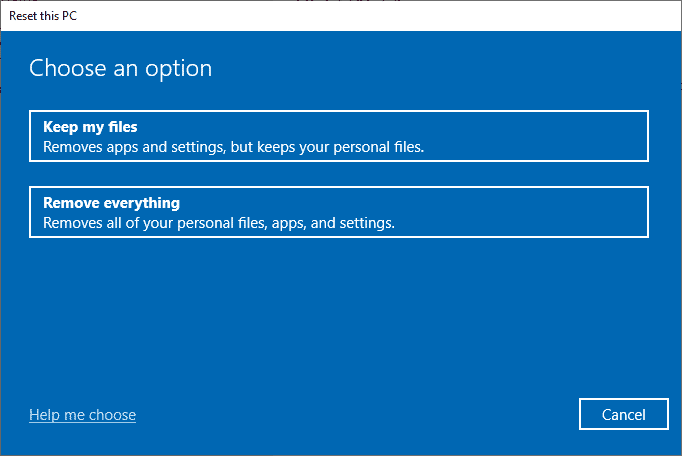
***
이 가이드가 도움이 되었기를 바라며 Windows 10에서 요청된 작업을 수행하기 위해 그룹 또는 리소스가 올바른 상태에 있지 않은 문제를 해결할 수 있기를 바랍니다. 아래 의견 섹션을 통해 쿼리 및 제안 사항이 있으면 언제든지 저희에게 연락하십시오. 또한 다음에 배우고 싶은 내용을 알려주십시오.